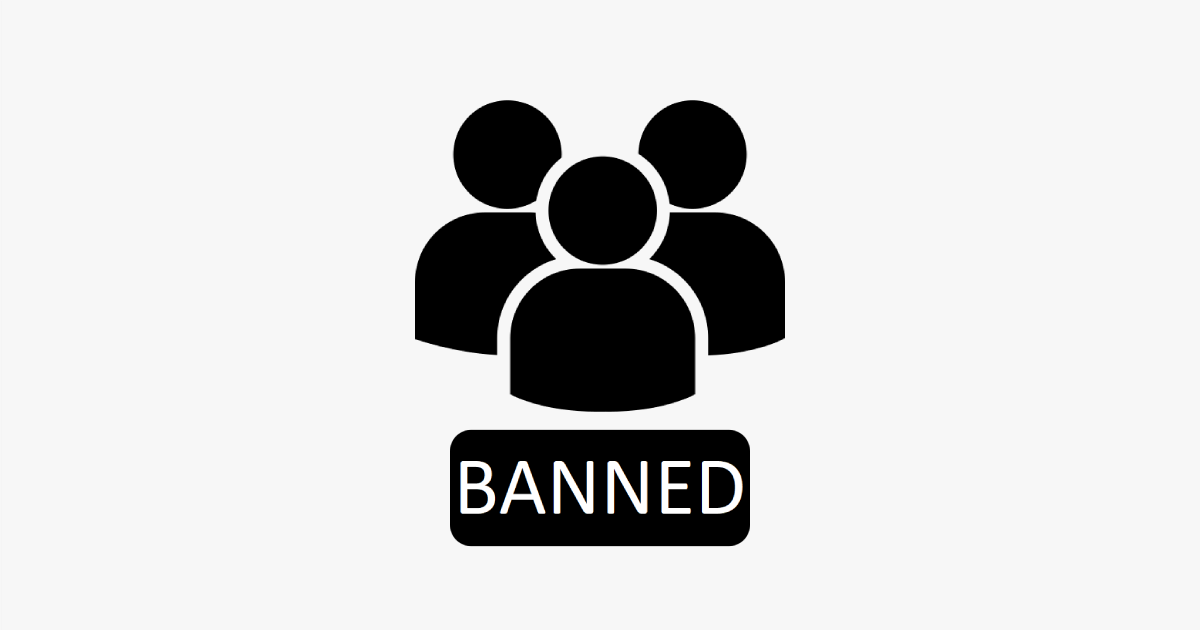Mengapa iPhone Saya Mengunduh Aplikasi Sendiri dan Cara Menghentikannya
Penyimpanan yang tidak dapat diperluas pada iPhone Anda adalah komoditas yang berharga. Itulah sebabnya iOS dibuat untuk membongkar aplikasi kapan pun ruang kosong terlalu rendah karena desain. Jadi, mengejutkan ketika hal sebaliknya terjadi – aplikasi mengunduh sendiri secara otomatis.

Meskipun cukup mengerikan untuk memunculkan berbagai aplikasi di Layar Utama iPhone Anda tanpa Anda menginstalnya terlebih dahulu, ada alasan sederhana mengapa hal itu terjadi. Mari kita periksa apa itu, dan kemudian pergi melalui apa yang harus Anda lakukan untuk menghentikan iPhone Anda mengunduh dan menginstal aplikasi dengan sendirinya.
Mengapa iPhone mengunduh aplikasi secara otomatis
IPhone Anda mengunduh aplikasi dengan sendirinya karena satu alasan – unduhan aplikasi otomatis. Ketika Anda menggunakan beberapa perangkat iOS, aplikasi baru apa pun yang Anda instal pada suatu perangkat juga akan dipasang ke perangkat Anda yang lain asalkan fungsionalitas pengunduhan aplikasi otomatis diaktifkan.
Note: Hanya aplikasi yang Anda instal untuk pertama kali yang akan mengunduh ke perangkat Anda yang lain. Menginstal ulang aplikasi lama tidak akan menyebabkan fungsi unduhan aplikasi otomatis untuk memulai.
Dan itu tidak terbatas pada perangkat iOS saja. Katakanlah Anda membawa iPad yang menjalankan iPadOS – aplikasi baru yang Anda instal di atasnya juga akan mengunduh ke iPhone Anda asalkan ada versi khusus iOS dari aplikasi yang tersedia. Itu juga terjadi sebaliknya – aplikasi yang Anda instal di iPhone akan muncul di iPad.

Memiliki aplikasi Anda tersedia di semua perangkat Anda bisa sangat berguna. Anda bisa mengambil di mana Anda tinggalkan di salah satu perangkat Anda tanpa kerumitan, asalkan aplikasi juga menyinkronkan data dan tindakan Anda melalui cloud. Aplikasi akan dipasang meskipun perangkat tidak digunakan secara aktif, membuat seluruh proses menjadi sangat mulus.
Tetapi fungsi unduhan aplikasi otomatis memiliki kelemahan. Misalnya, iPhone atau iPad Anda kurang penyimpanan – memiliki aplikasi yang mengunduh secara otomatis akan menambah masalah. Atau mungkin Anda tidak menyukai kenyataan bahwa data seluler digunakan untuk unduhan tersebut. Mungkin Anda tidak perlu aplikasi yang sama tersedia di semua perangkat Anda.
Menonaktifkan Pengunduhan Aplikasi Otomatis
Untungnya, sangat mudah untuk menghentikan iPhone atau iPad Anda dari mengunduh aplikasi secara otomatis. Buka aplikasi Pengaturan di iPhone atau iPad Anda, lalu ketuk opsi iTunes & App Store. Sekarang, matikan sakelar di sebelah Aplikasi (terletak di bawah bagian Unduhan Otomatis). Itu harus menyingkirkan fungsi unduhan aplikasi otomatis.
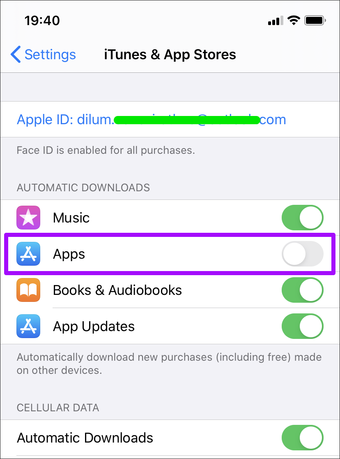
Namun, pengaturan ini tidak berlaku untuk perangkat iOS atau iPadOS Anda yang lain. Untuk menghentikan aplikasi agar mengunduh aplikasi secara otomatis juga, Anda harus mematikan fungsi secara manual di setiap perangkat.
Jika Anda ingin mempertahankan fungsionalitas unduhan aplikasi otomatis tetapi ingin menghentikannya agar tidak mengonsumsi data seluler, nonaktifkan sakelar di sebelah Unduhan Otomatis di bawah bagian Data Seluler. Aplikasi hanya akan mengunduh sendiri ketika terhubung ke Wi-Fi setelah Anda melakukannya.
Tip: Anda juga dapat mengaktifkan Mode Data Rendah jika Anda ingin tetap menggunakan data seluler tanpa batas di iPhone atau iPad Anda.
Tip Keamanan – Apple ID Dikompromikan
Jika Anda tidak menggunakan perangkat iOS atau iPadOS lainnya, atau jika Anda benar-benar yakin tidak mengunduh aplikasi baru di perangkat lain, perangkat Anda Apple ID mungkin dikompromikan.
Orang lain bisa masuk dengan Anda Apple ID kredensial untuk mengunduh aplikasi gratis atau berbayar, sehingga mendorong fungsionalitas unduhan aplikasi otomatis untuk menginstalnya ke perangkat atau perangkat Anda. Karena itu, selalu bijaksana untuk melalui beberapa langkah pencegahan.
Mulailah dengan melihat daftar perangkat yang terhubung dengan Anda Apple ID – ketuk Apple ID dalam aplikasi Pengaturan, lalu gulir ke bawah Apple Layar ID. Jika ada perangkat asing yang tercantum di dalamnya, hapus perangkat Anda dari Apple INDO.
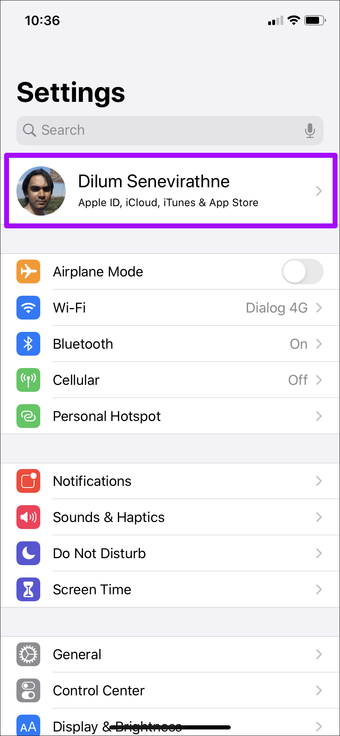
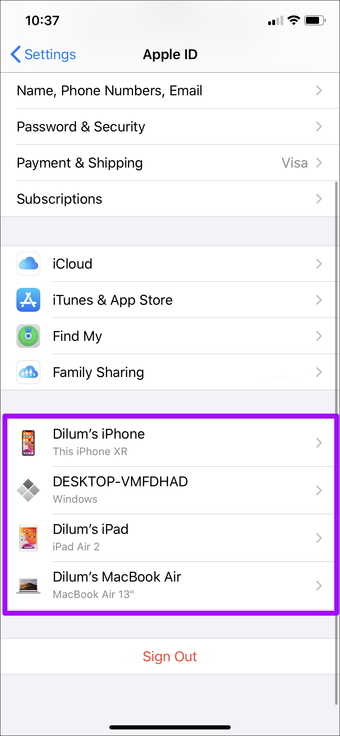
Anda harus mengubah kata sandi Anda Apple ID sesegera mungkin. Dalam Apple Layar ID iPhone Anda, ketuk Kata Sandi dan Keamanan, lalu ketuk Ubah Kata Sandi. Selain itu, atur perangkat Anda dengan otentikasi dua faktor untuk lebih meningkatkan keamanan.
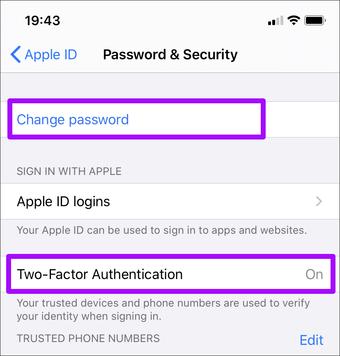
Anda juga harus memeriksa setiap pembelian aplikasi tidak sah yang dilakukan dengan Anda Apple INDO. Untuk melakukannya, buka App Store, ketuk potret profil Anda, lalu ketuk Dibeli. Jika ada pembelian seperti itu, Anda bisa permintaan Apple untuk pengembalian uang asalkan mereka dibuat selama 90 hari terakhir.
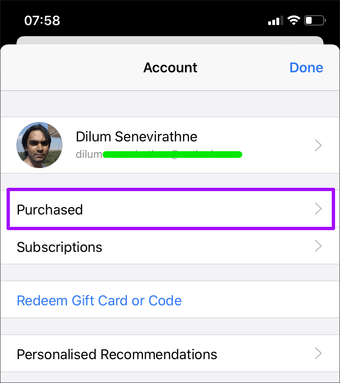
Setelah Anda melakukan semua itu, terus memantau daftar Apple Perangkat ID dan pembelian secara teratur untuk tanda-tanda tambahan aktivitas yang tidak biasa.
Kenyamanan vs. Ketidaknyamanan
Mengunduh aplikasi di iPhone secara otomatis dapat bermanfaat atau menjengkelkan. Jika yang terakhir, menonaktifkan fungsi itu cukup mudah. Mematikannya juga tidak akan membatasi fungsi lain – seperti sinkronisasi data antara aplikasi – di iPhone Anda, jadi Anda harus baik.
Hanya ingat untuk melakukan uji tuntas Anda jika Anda tidak yakin bahwa Andalah yang memicu aplikasi untuk mengunduh ke iPhone Anda dari perangkat lain. Selalu lebih baik berada di sisi yang lebih aman.
Selanjutnya: Akses Pusat Kontrol melalui Layar Kunci iPad Anda bisa berbahaya. Berikut adalah panduan bermanfaat untuk mengetahui cara mematikannya.